Einleitung
In diesem Dokument wird ein Video-Transkript für die Schritte zum Sammeln eines Support-Pakets in der ISE beschrieben.
Transkriptionsstart
"Hallo, mein Name ist Josh Forrest, und ich bin Teil des SPPT-Sicherheitsteams. Heute nehmen wir ein Support-Paket für die Cisco ISE zusammen."
[ Melden Sie sich mit Ihren Anmeldeinformationen bei der Cisco ISE-Verwaltungsoberfläche an. ]
"Ein Support-Paket besteht aus einer Reihe von Protokollen, Konfigurationsdateien und anderen Diagnoseinformationen, die bei der Behebung von Problemen mit Ihrer ISE-Bereitstellung helfen können. Dies kann bei der Fehlerbehebung hilfreich sein."
"Um auf das Support-Paket zuzugreifen, öffnen Sie das Hamburger-Menü, wählen Sie Vorgänge aus, und führen Sie dann eine Fehlerbehebung durch, und laden Sie Protokolle herunter."
[ Navigieren Sie zu Hamburger Menü > Operationen > Fehlerbehebung > Protokolle herunterladen ]
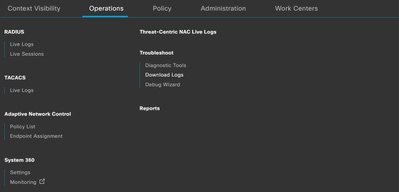
"Wählen Sie dort den Knoten aus, bei dem die Probleme auftreten. In diesem Fall gibt es einen Knoten. Wählen Sie dann i.include debugs logs, local logs, monitoring and reporting, and system logs."
[ Wählen Sie diese Schaltflächen aus, um Debug-Protokolle, lokale Protokolle, Überwachung und Berichterstellung sowie Systemprotokolle einzuschließen. ]
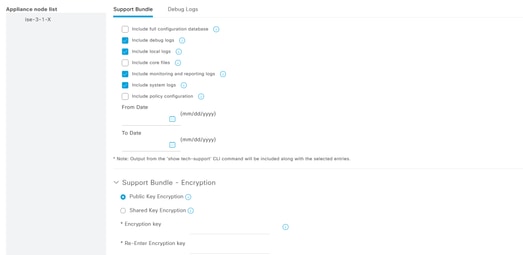
"Wählen Sie das Datum, an dem das Problem aufgetreten ist, und den öffentlichen Verschlüsselungsschlüssel aus."
[ Wählen Sie die erforderlichen Daten aus. ]
"Nachdem Sie die Informationen überprüft haben, können Sie auf klicken, um das Support-Paket zu erstellen. Wählen Sie Ja, wenn Sie bereit sind."
[ Klicken Sie auf Support-Paket erstellen, und wählen Sie nach der Eingabeaufforderung die Option Ja aus. ]
"Sobald der Prozess beginnt, können Sie von dieser Seite wegnavigieren und andere Informationen überprüfen."
"Wenn das Support-Paket die 100 %-Marke erreicht hat, erhalten Sie in der rechten unteren Ecke des Bildschirms eine Benachrichtigung."
"Klicken Sie auf Download, um das Support-Paket abzurufen. Diese wird lokal auf Ihren Computer heruntergeladen. Wenn Sie bereit sind, können Sie sie in das Ticket hochladen."
[Klicken Sie auf Download. ]
"Vielen Dank, dass Sie sich für Cisco entschieden haben."

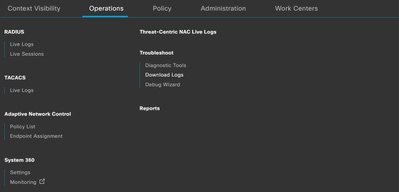
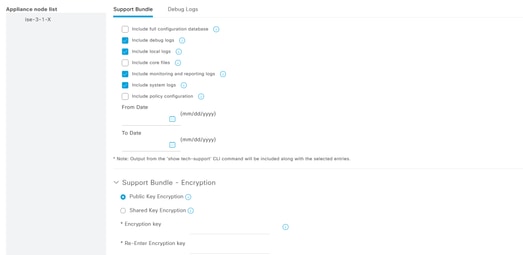
 Feedback
Feedback